ІІІ. Повідомлення теми і завдань уроку
ребус(інформація)
ІV. Вивчення нового матеріалу.
1.
Послухайте історію про Мудрунчика і Дівчинку Ганнусю, можливо ви вже її й чули. Одного разу, коли Мудрунчик, зайшов у гостідо Ганнусі, то дізнався багато цікавого про шахи. Адже, дідусь Ганнусі розповів про шахові фігури, про гру, про українця Пономарьова, який став чемпіоном світу з шахів у 2002році. А Ганнуся розповіла Мудрунчику про всі фігури, якими грають у шахи. Ще він розглядав картинки з шахами, їх назви, а прийшовши додому Мудрунчик записав все побачене і почуте в блокнот, щоб запямятати.
- Отож, від кого Мудрунчик отримав інформацію про шахи?( Він отримав інформацію від Ганнусі та її дідуся).
- А яким органом він її отримав? (органом слуху, тобто, він її почув, а також зором, бо він і побачив на малюнках.)
- Інформація про шахи перейшла Мудрунчику від дідуся, Ганнусі і книги. Тепер інформація опинилась у голові Мудрунчика. Ще можна сказати що вона зберігається у пам’яті Мудрунчика.
Отже, за допомогою чого людини сприймає інформацію?(слух, нюх,дотик, смак).
Ви дізнаєтесь про те, яке значення у житті людини мають органи чуття, виконаєте багато цікавих завдань.
- А ще ми з вами пограємось у таку гру „Вгадай плід за запахом і смаком”. Ви повинні із зав’язаними очима скуштувати та впізнати ці фрукти.
• Молодці!
Робота з підручником.
Ми з вами багато говорили про те, як людина сприймає інформацію, а зараз відкрийте підручники на сторінці 32 і самостійно знайдіть відповідь на питання "Які органи чуття допомагають людині сприймати інформацію?"
Зачитате уривок в якому говориться про те, як людина сприймає інформацію з допомогою шкіри.
Фізкультхвилинка.
Я малюю зайчика для вас – раз!
Це у нього бачте голова – два!
Це у нього вушка догори – три!
Це у нього хвостик сірий – чотири!
Це очиці весело горять – п’ять!
Ротик, зубки – хай морквинку їсть – шість!
Шубка тепла хутряна на нім – сім!
Це у нього ніжки, щоб гасав по лісі – вісім!
Ще посадим ми дерева – дев’ять!
І хай сонце сяє в піднебессі – десять!
І V. Практична частина. Робота за комп'ютером.
Зараз ми проведемо практичну роботу. На попередньому уроці ви вже малювали будинок з геометричних фігур. Але тоді ви ще не вміли зобразити трикутний дах. Сьогодні ви навчитесь креслити кути. У пригодні нам стане кнопка, що знаходиться на панелі інстументів справа від прямокутника. Це- інструмент « багатокутник». Оберіть його. На білому полі проведіть лінію, а далі ставте точки. Точки з’єднуються відрізками. В останній точці клацніть двічі ліву конпку миші.
Упорались? Ось так ви можете малювати ламані лінії. Тепер ви зможете створити гострокутний дах будинку. Для чого вам потрібно стерти попореднє зображення. Робити гумкою це довго. Є інший спосіб. Пересуньте вказівник на слово «рисунок», що вгорі, й клацни ліву кнопку миші. З’явиться список команд. Знайдіть команду «очистити малюнок». Підведіть на неї вказівник і клацніть ліву кнопку миші. Тепер ваш аркуш чистий. Тепер ви можете малювати будинок з дахом.
Розминка.
Ваші очі втомились, тому виконаємо кілька вправ для очей.
- Повільно поводіть очима зліва направо і справа наліво по 3 рази.
- Повільно перевести погляд вгору-вниз, потім навпаки по 3 рази. А зараз тихенько сядьте за парти.
V. Вправи для розумників і розумниць.
Не розбивши горщика, не з’їси кашки? (горіх)
***
Весною біле, літом зелене, восени жовте, зимою добре. (груша)
***
Невеличке – з кулачок,
Та рум’яненький бочок.
Доторкаєшся – гладеньке,
А відкусиш – солоденьке. (яблуко)
Залізний кінь,
Фарбований
І гумою підкований.
(Автомобіль)
Влітку медом ласував,
Досхочу малини мав.
А як впав глибокий сніг,
Позіхнув і спати ліг…
(Ведмідь)
Є шапка – нема голови,
Є нога – нема черевика.
(Гриб)
У зеленому жакеті
Галасує в очереті.
Хоч і плавати мастак,
І не риба, і не рак.
(Жаба)
В полі, в лісі, навкруги,
Скрізь у мене вороги.
Часом лізу я у шкоду,
Їм капусту на городах.
(Заєць)
Скромний сірий колобок
Довгий, тонкий проводок
Зверху на коробці
Дві великі кнопки
В тебе є хороша книжка,
А в комп'ютера є ......(мишка).
Сотня клавіш, різні знаки
Спершу учні – небораки,
А тепер раз – два і готово
Відстукали слово.
Ось де пальцям фізкультура
І це все – ......(клавіатура).
Ось на нім комп'ютер пише
І малює без зупинки
Найцікавіші картинки
А влаштовує цей хор
Чарівник наш - ......(монітор)
В блоці цім живе процесор
Помічник він, не агресор
В ньому щось гуде, співає
Одним оком нам моргає.
Головний він недаремно,
А зовуть його .....(системним)
І комп'ютери порою
Розмовляють між собою
А для цього їм потрібна
Річ відома не усім
До телефону підключай
І повідомлення приймай,
Адже мову ми ведем
Про зв'язок через .....(модем)
Ось я кнопку натискаю
І папір вже заправляю.
Він друкує без зупинки
Вірші, пісні і картинки
І швидкий він, наче спринтер
Відгадайте, що це ...(принтер)
На ній записані програми
І для тата і для мами
В упаковці як конфета
Швидко крутиться ......(дискета)
«Для розумників і розумниць».
Закінчи речення:
Вівторок, середа, четвер, неділя - це...
Ранок, день, вечір, ніч - це...
Україна, Польща, Франція, Англія - це...
Стебло, листочок, пелюсточки – це…
А тепер – навпаки. Придумай початок речення:
... - це імена казкових героїв.
... - це вулиці Тернополя.
... — це міський транспорт.
... - це дерева, що ростуть у парках Тернополя.
VI. Повідомлення домашнього завдання (1 хв.).
VI. Підсумок уроку.
Молодці ви всі гарно справились із завданням. А тепер швиденько розв’яжемо творче завдання. Якими органами чуття ми керуємось коли порівнюємо?
Дряпається, як кіт (шкіра)
Блищить, як скло (очі)
Вищить, як цуценя (вуха)
Гіркий як полин (язик)
Пахучий, як м’ята (ніс)
• Що ми вивчали на сьогоднішньому уроці? (Як людина сприймає інформацію)
• За допомогою яких органів чуття людина сприймає інформацію? (зір, слух, нюх, смак, дотик)
• Що вам сподобалось на цьому уроці?
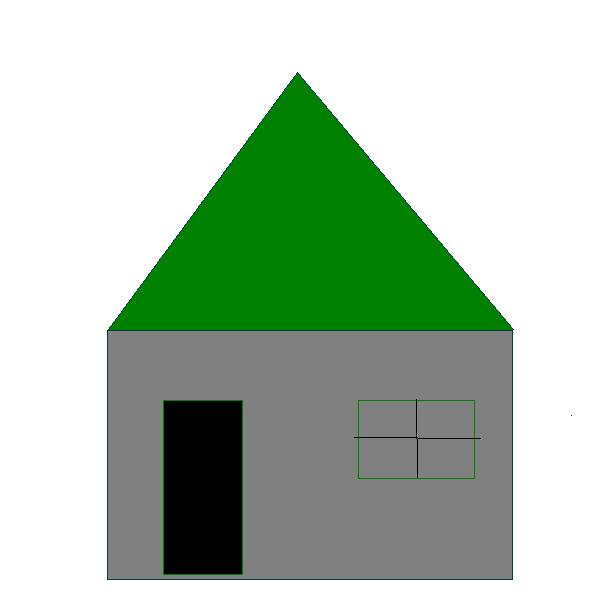
План-конспект уроку з інформатики на тему "Графічний редактор" 2 кл
Мета уроку: навчити використовувати на практиці здобуті знання, вміння і навички; розвинути логічне мислення і методи створення та редагування малюнків в графічному редакторі Paint; виховати любов до науки.
Обладнання уроку: Комп’ютер, графічний редактор Paint, конспект уроку.
Тип уроку: комбінований урок.
План уроку
1. Запуск графічного редактора Paint.
2. Елементи робочого вікна.
3. Виконання завдання.
4. Панель інструментів.
5. Створення анімацій.
6. Форматування малюнків.
7. Вставлення графічних об’єктів до тексту.
Хід уроку
І. Організаційна частина.
Заходжу в клас, вітаюся з учнями та перевіряю присутніх і їх готовність до уроку.
ІІ. Актуалізація опорних знань.
На попередньому уроці ми розглядали з вами графіку та графічний редактор Paint.
Давайте я буду задавати питання, а ви по бажанню будете відповідати на них.
Отже, дайте відповіді на слідуючи запитання:
1. Хто скаже мені, які є види комп’ютерної графіки?
(Растрова і векторна.)
2. Як завантажити графічний редактор?
(Пуск – Програми – Стандартные – Графический редактор Paint).
3. Назвіть основні пункти рядка меню. Коротко охарактеризуйте його.
4. Як відмінити останню введену команду?
(Правка – Отменить.)
5. Коротко охарактеризуйте панель інструментів.
6. Що ви можете сказати про палітру кольорів?
ІІ. Пояснення нового матеріалу.
1. Добре, діти, ми з вами повторили основні поняття. А тепер давайте ззирнемо у ваше дитинство, чи у той час вколи ви були в молодших класах.
Всі ви тоді, мали різнокольорові олівці та альбоми і щось там малювали. Згадали, так. Щось подібне можна робити за допомогою комп’ютера. Адже коли ви набираєте якийсь текст, якийсь реферат вам потрібно іноді додати до тексту якийсь малюнок. Вам потрібно його створити самим. А ви цього ще не вмієте робити. Отже на сьогоднішньому уроці ми з вами будемо вчитися створювати малюнки.
Малюнків потрібно створювати в графічному редакторі. Windows містить графічний редактор Paint. Цей редактор призначений для створення і обробки малюнків растрової графіки.
Давайте запишемо в зошити, як потрібно запустити графічний редактор. Отже, пишемо: для того щоб запустити графічний редактор слід виконати таку команду: Пуск – Программы – Стандартне – Paint. після запуску на екрані з’явиться вікно редактора. Погляньте на екран і ви побачите це вікно.
Рядок заголовку – містить назву програми Paint та ім’я графічного файла. Рядок меню розміщений під рядком заголовку, і виключає такі пункти:
Файл – організовує роботу з графічними файлами: створення, відкриття, збереження, друкування.
Правка – редагування малюнка.
Вид – управління зображенням деяких елементів вікна.
Рисунок – обробка малюнка.
Параметри – завантаження, зміна і збереження палітри кольорів.
? – виклик довідкової інформації.
Кожен пункт меню має вертикальне підменю.
Також на вікні редактора розміщені ще такі об’єкти:
Панель інструментів для малювання, розміщена ліворуч і включає ряд кнопок, за допомогою яких можна вибрати інструмент для побудови малюнка.
Палітра кольорів розміщена в низу і включає 28 зафарбованих різними кольорами квадратів. З цих кольорів користувач може вибрати основний колір, яким виконується побудова та колір фону.
Рядок стану розміщений у нижній частині вікна Paint. У ньому розміщується довідкова інформація про призначення пунктів меню, кнопок інструментів, хід виконання деяких операцій.
Область малювання призначена для побудови малюнку.
А тепер учні ввімкніть комп’ютери та спробуйте запустити графічний редактор Paint.
Для побудови малюнку слід у першу чергу вибрати основний колір та колір фону. Для вибору основного кольору (кольору фону) слід встановити курсор миші на потрібний колір палітри і натиснути ліву (праву) клавішу миші.
Для самої побудови малюнку користувачу необхідно вибрати потрібний інструмент з панелі інструментів, натиснувши відповідну кнопку.
Панель інструментів.
Давайте розглянемо призначення основних інструментів малювання. (демонструю при поясненні таблиці).
Олівець призначений для малювання ліній. Вибирають натискуванням кнопки карандаш. Після вибору інструменту курсор миші набирає форму олівця.
Пензель призначено для малювання довільних фігур. Вибирають натискуванням кнопки кисть. При цьому під панеллю інструментів з’являється вікно, якому можна вибрати форму пензля.
Розпилювач призначено для створення плавних тонових зображень.
Гумка призначена для стирання малюнку до кольору фону.
Валик призначений для заповнення замкнених областей малюнку основним кольором фону.
Лінія цей інструмент призначено для малювання прямих ліній.
Крива лінія цей інструмент призначено для малювання дуг. Для побудови кривої слід намалювати пряму лінію, встановити курсор миші у вершині дуги, натиснути одну з кнопок миші і переміщенням курсору змінити кривизну.
Прямоугольник призначений для побудови прямокутників.
Округлений прямокутник призначений для побудови прямокутника з округлими кутами.
Еліпс інструмент призначений для побудови кола і еліпса.
Для того щоб побудувати правильну фігуру (квадрата або кола) потрібно при побудові утримувати клавішу Shift.
Многокутник цей інструмент призначений для побудови многокутників. Для побудови многокутника слід переміщувати курсор миші за контуром многокутника, натискуючи одну з кнопок миші у кожній з вершин, в останній вершині слід натиснути кнопку двічі. Якщо при переміщенні курсору утримується натиснутою клавіша Shift то многокутник міститиме тільки кути 90 градусів і 45 градусів.
Текст інструмент призначений для введення текстових написів на малюнках.
Прямокутні ножиці призначені для вирізання (виділення) прямокутного фрагмента малюнка.
Довільні ножиці призначені для вирізання довільного фрагменту малюнку. Для виділення довільної області слід встановити курсор у будь-яку точку на контурі області і при натисненні лівій кнопці описати курсором замкнену область.
Створення анімацій.
Для того, щоб створювати складні об’єкти , потрібно складати з простих елементарних фігур. Тобто потрібно використовувати анімацію. Давайте запишемо:
Анімація – це створення складного малюнка за допомогою склеювання простих фігур.
Для того щоб створити такий малюнок потрібно:
• Намалювати дугу
• Скопіювати цю дугу.
• Виконати дзеркальне відображення копії.
• З’єднати ці дуги прямими лініями
• Закрасити одержану фігуру
• Намалювати полум’я
• Намалювати по черзі прямокутники та кола.
Для того щоб розвернути малюнок потрібно виконати такі команди:
Рисунок – Отразить/ Повернуть.
Ця команда відкриває вікно Отражение и Поворот. Опції цього вікна дозволяють одержати дзеркальне відображення виділеного фрагменту чи малюнка відносно вертикальної осі зліва на право або горизонтальної осі зверху вниз, а також повернути малюнок на 90, 180 або 270 градусів.
Вставлення графічних об’єктів до тексту
Якщо, створивши малюнок, вам потрібно вкласти його до тексту, це можна зробити слідуючи ми способами:
• Виділити потрібний малюнок командою Правка / Вырезать чи Правка / Копировать
• Перейти в потрібну програму і вставити малюнок за допомогою команди Правка / Вставить.
Можна вставляти в інший спосіб:
• Спочатку потрібно записати виділений малюнок у файл. Це робиться за допомогою команди Правка / Копировать в файл
Ви бачите це вікно перед собою у цьому вікні потрібно вказати ім’я файла куди ви хочете зберегти виділений вами малюнок.
• Для того щоб вставити малюнок в потрібну програму чи текст, вам потрібно вставити його з файлу в якому він зберігається. Для цього потрібно виконати команду Правка / Вставить из файла, це вікно подібне до вікна Копировать в файл .
IV. Закріплення вивченого матеріалу
Ми розглянули з вами тему про графічний редактор, можливо в когось виникли якійсь запитання, то запитуйте.
Якщо запитань немає то давайте повторимо те що ми вивчили на цьому уроці.
1. Яку команду слід виконати для запуску редактора Paint?
2. Запитую по панелі інструментів по таблиці.
3. Для чого призначена область малювання?
4. Як помістити малюнок в іншу програму?
V. Підведення підсумків уроку.
Молодці, ви сьогодні дуже добре працювали на уроці, за це я виставлю вам позитивні оцінки у щоденники і у журнал.
А тепер запишіть будь-ласка в щоденники домашнє завдання. З підручника Верлань А.Ф., Апатова Н.В. “Інформатика 10-11” ст. 23 – 27.
Урок закінчено. До побачення.